Establezca las horas máximas de trabajo y obtenga notificaciones de descanso basadas en el tiempo
Al trabajar, tomar descansos desempeña un papel fundamental para garantizar la eficiencia y la productividad en su trabajo. Sentarse frente a una computadora durante largas horas puede hacer que sus ojos lluevan agua y su cabeza, un giro como si acabaras de tomar una montaña rusa, y si eres un usuario tan ávido como yo, sabrás lo que media. La mayoría de las personas tiene el hábito de largas sesiones de computadora, que pueden incluir juegos, transmisión de videos, navegación web y otras cosas. Esto deja varios efectos adversos en su salud. Una forma de romper ese hábito es usar un software de notificación que le recuerde continuamente sus intervalos. Uno de los que encontré es Time4Breax - una aplicación portátil que te notifica cuando es el momento de tomar un descanso, para que no te estreses demasiado. Le permite establecer el tiempo de trabajo máximo permitido y le recuerda si excede el límite. Si sigue ignorando las notificaciones, la aplicación irá tan lejos como para apagar automáticamente su computadora después de un límite de tiempo especificado. Alternativamente, puede establecer intervalos de descanso para los cuales nuevamente se le notificará. Ignore estas notificaciones y la pantalla de su computadora se bloqueará, nuevamente después de un límite de tiempo predefinido. El temporizador le muestra el total, así como las sesiones actuales de trabajo y descansos.
En el primer inicio, la aplicación le solicita que configure los ajustes según sus preferencias. Bajo la General pestaña, puede cambiar el idioma de la aplicación. En Tiempo de trabajo, hay opciones disponibles para configurar el tiempo de trabajo máximo permitido por día, el intervalo de tiempo entre recordatorios, el texto de notificación y el intervalo de tiempo después del cual la computadora se apaga automáticamente.

Debajo Pausas pestaña, puede editar el intervalo de tiempo de los descansos, el intervalo entre las solicitudes de descanso, el texto de notificación de descanso y el tiempo después del cual la aplicación bloquea automáticamente la pantalla.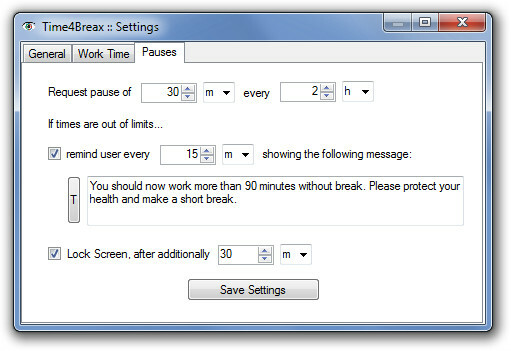
Una vez hecho esto, haga clic en Guardar ajustes. Aparecerá un temporizador en la pantalla de su escritorio, que muestra la sesión actual y el tiempo total que ha trabajado. Configuraciones y Alternar modo de tiempo Los botones están disponibles en la esquina superior izquierda.

Cuando vaya a un descanso, haga clic en Tener un descanso para iniciar el temporizador de descanso. Le muestra el tiempo de los descansos actuales y totales.

Time4Breax es similar a nuestro anteriormente cubierto Interruptor automático, pero Breaker carece de la opción de tiempo de trabajo máximo. Este programa se ejecuta en Windows XP, Windows Vista, Windows 7 y Windows 8. Es compatible con los sistemas operativos de 32 bits y 64 bits.
Descargar Time4Breax
Buscar
Mensajes Recientes
LabChirp: cree efectos de sonido a partir de ajustes preestablecidos o personalizados
Los gigantes de los estudios de Hollywood usan varias herramientas ...
ViPad: Tabbed Aero UI Launcher para accesos directos a programas y marcadores
Con cada nueva versión de Windows, Microsoft intenta darle una nuev...
Weeny Free PDF Cutter: dividir, cifrar y proteger con contraseña los documentos
La extracción de ciertas páginas requeridas de un documento PDF gra...



